分享开发 Android 手机应用的开发经验——QR生成器
转:http://android-mini.iteye.com/blog/736299?page=2
声明一下:本次活动是谷歌举办的,要求是在校大学生。我今年本科毕业,但是继续上研了,目前好像处于无人管阶段,即不属于人事部也不属于教育部,不知道我有没有资格参加这个活动 。好了,闲话少说,有没有资格暂且不管,先把博文写好吧。
。好了,闲话少说,有没有资格暂且不管,先把博文写好吧。
本文讲述的是我从接触android到开发出第一款软件的过程,期间也有很多毕业前的烦事所扰,断断续续大概用了一个多月的时间吧,算是搞出了第一个像样点的app。当然,我这边文章讲述的android开发经验肯定是入门级别的,希望大牛们看了不要笑话\(^o^)/~。
话说接触android开发,算是机缘巧合。今年4月份中旬左右,那时的我还在为自己本科的毕设迷茫和忙碌。在实验室窝了一天,去吃饭时候刚好遇到班上一哥们,说要去听一个“XX公司”举办的android比赛的报告会,就跟着去了。本来是去凑热闹的,没想到听后觉得这个挺有意思,刚好自己有一款传说能装android系统的M8,就尝试着学学吧。自己摸索了十几天,有点感觉了,就准备着做二维码生成器和扫描仪了。顶着毕设的压力,最后竟然把这个二维码做出来了,还获得了这个公司比赛的奖品,现在暑假还来到了这个公司实习,继续android方面的开发,实在是幸运。
关于Android平台我就不介绍了,相信大家也都略知一二,只要知道它是开源的,现在有很多手机用,以后也会有很多手机用就OK了。下面我就把我是怎么从对Android一无所知到开发出第一款软件的过程分析给大家看看,算是抛砖引玉了哈。
一:查资料。
说干就干。在这之前,对Android只是听过名字而已,“开放手机联盟”根本没听说过。上网查了下Android方面的资料,不看不知道,一看吓一跳,铺天盖地的介绍,真是火的不得了,这才发现计算机科班出身的我是多么的落后。
不怕慢,只怕停。我接受新知识的能力总是很慢,说得好听点是慢工出细活,其实就是脑子迟钝,O(∩_∩)O~,见笑。但是我相信一句话:不怕慢,就怕停。这么多年过来了,就是靠着这句话才算混到现在。Android方面的资料多有好处也有坏处。好处就是资料多了,你想看哪个看哪个,想看什么有什么,坏处却是资料太多,不知道看哪个好。特别对于新手,没有鉴别能力,今天看这本书,明天看那本书,结果书换了好几本,知识掌握的寥寥无几。
所以我做的第一件事就是甄选资料。去eoe,安卓网等论坛逛逛,把介绍差不多的电子书,例子什么的都先下载下来,然后一个个先快速浏览一下,最后确定看哪本书。我当时资料下载了很多,光电子书就有六七本,英文的也有好几本,最后我选择《深入浅出AndroidGoogle》作为入门书籍。原因有二:1这本电子书的整体色彩不错,采用淡绿色作为背景,看着挺舒服。2这点是最重要的一点,我甄别是否适合入门书的标准就是看书中介绍第一个工程的方法,是不是能让初学者一看就懂。这本书这点就做得很好,比如他讲解Android预设程序架构的结构时,一步步,先分析资源中的XML文件,并且对XML文件的结构做了详细介绍,初学者一看就明白了Android程序的MVC框架,也知道了Android程序的档案结构。基于这两点,我选择这本书作为入门书。

资料选择好了,剩下的就是好好看了。那个时候自己真是疯了,毕设做的一塌糊涂,竟然天天在Eclipse下调试Android程序。用了大概十天时间,把这本书啃完了。看书的过程就不用多说了,无非是把书中的代码自己调试调试,增加印象。这本书的作者很细心,给出的代码基本没错误,照着调肯定都对。回头总结一下,感觉Android入门其实挺容易的哈。
上面就是我从对Android一无所知到入门的过程。这个过程很短,也就十几天时间,可是很多人却不肯迈出这一步。当时XX公司在我学校举办这个比赛时候,很多同学都知道,可是很少有人参加,因为以前大家都没接触过Android,所以就觉得这很神秘,很难,就放弃了。其实只要你愿意跨出这一步,就会觉得很多事情都很简单的。
我现在已经是eoe和海卓网论坛的版主,每天都看很多管理很多Android方面的帖子,偶尔还会为刚入门的同仁解决一两个小问题。想想一月前连Android怎么拼写都不知道的我,真是应了那句话“天下无难事,只怕有心人”。
二:QR生成器统览
QR简单介绍:QR码是二维条码的一种,1994年由日本Denso-Wave公司发明。QR来自英文“Quick Response”的缩写,即快速反应的意思,源自发明者希望QR码可让其内容快速被解码。按我的理解,QR就像国内超市商品中常用的一维码一样,可以储存信息,然后可以被扫描识别信息。
闲话少数,先上图
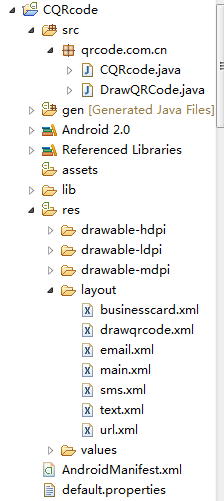

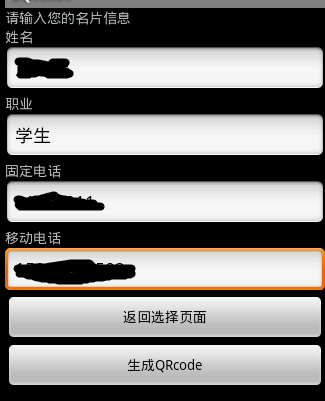
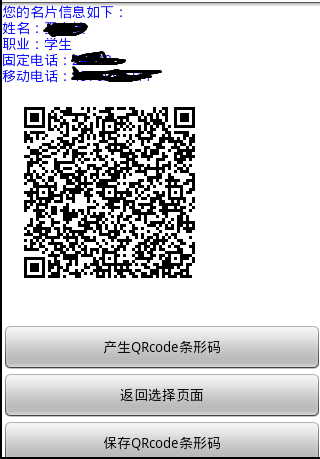
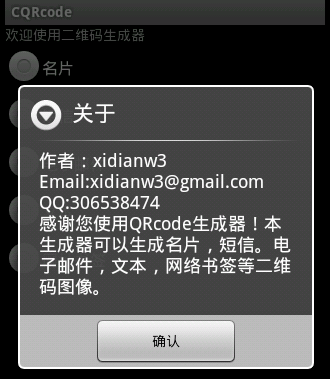
本程序最初做的包含两个Activity,程序完成后,代码差不多一千行,可是生成的二维码图片不能保存。后来仔细看了看Canvas,Btimap,SurfaceView,View的用法,觉得先前我用的方法根本不能实现保存,不得不换一个方法来生成QR图片,没想到这样改来改去,程序完成时候剩下一个Activity,代码不到四百行。一下子砍掉了一大半,自己都不敢相信,可见方法的重要性。这个问题的解决过程是很有意思的,也是我做这款软件收获比较大的地方,下面会详细说明的。
简单使用说明:本程序不需要在因特网连接的环境下运行,它利用本地库编译运行,节省流量。用户运行软件后,会进入主界面,根据提示,用户可以选择“名片”“短信”“电子邮件”“文本”“网络书签”等按钮进入相应的信息编辑界面,在信息编辑界面编辑完信息后,就可以生成QR图像了,然后用户可以把图像保存下来。
三:代码分析
这篇文章的定位是开发经验的介绍,再细分一下就是新手开发经验介绍,新手写的,当然是给尚未入门或是刚入门的同学们看的,虽然这个APP代码部分没什么难点,但我还是会把一些很基础的东西列出来,分析我是如何逐步完成这个APP的,希望高手们不要见笑。
3.1:主界面和事件设计
主界面用的是RadioGroup的组事件。RadioGroup可将各自不同的RadioButton设置于同一个Radio按钮组,同属一个RadioGroup组里的按钮,只能做出单一选择。
- <RadioGroup
- android:id="@+id/select"
- android:layout_width="wrap_content"
- android:layout_height="wrap_content"
- xmlns:android="http://schemas.android.com/apk/res/android"
- android:orientation="vertical"
- >
- <RadioButton
- android:id="@+id/select1"
- android:layout_width="wrap_content"
- android:layout_height="wrap_content"
- android:text="名片"
- >
- </RadioButton>
- <RadioButton
- android:id="@+id/select2"
- android:layout_width="wrap_content"
- android:layout_height="wrap_content"
- android:text="短信"
- >
- </RadioButton>
- <RadioButton
- android:id="@+id/select3"
- android:layout_width="wrap_content"
- android:layout_height="wrap_content"
- android:text="电子邮件"
- >
- </RadioButton>
- <RadioButton
- android:id="@+id/select4"
- android:layout_width="wrap_content"
- android:layout_height="wrap_content"
- android:text="文本"
- >
- </RadioButton>
- <RadioButton
- android:id="@+id/select5"
- android:layout_width="wrap_content"
- android:layout_height="wrap_content"
- android:text="网址书签"
- >
- </RadioButton>
- </RadioGroup>
当然,为了符合MVC的理念,最好把text的内容都写到String.xml中。
主界面的事件很简单,就是单击按钮,会跳到对应的界面。我把名片,短信等界面的控件的初始化和界面的现实都写到对应的函数里面,界面切换时候调用对应的函数就可以了。
- private RadioGroup.OnCheckedChangeListener mChangeRadio=new RadioGroup.OnCheckedChangeListener()
- {
- @Override
- public void onCheckedChanged(RadioGroup group,int checkedId)
- {
- if(checkedId==mRadioname.getId())
- {
- jumptolayoutbusinesscard();//跳到名片界面
- }
- else if(checkedId==mRadiosms.getId())
- {
- jumptolayoutsms();//跳到短信界面
- }
- else if(checkedId==mRadioemail.getId())
- {
- jumptolayoutemail();//跳到电子邮件界面
- }
- else if(checkedId==mRadiotext.getId())
- {
- jumptolayouttext();//跳到文本界面
- }
- else
- {
- jumptolayouturl();//跳到网络标签界面
- }
- }
- };
这样主界面和事件的设计就完成了,是不是觉得很简单呢,哈哈。
3.2:名片界面和事件设计
名片,短信等这些界面的设计都是很初级的东西,一个TextView,对应一个EditText,然后再加上几个Button,就组成了这样的界面。
这部分代码很简单,就不列出来了。
3.3:关于程序信息--Menu功能菜单
用户单击Menu时,会弹出【关于】和【退出】按钮,【关于】会弹跳出AlertDialog,现实这个程序的“关于”信息,【退出】则会安全退出本程序。这部分功能对应三个简单的函数,大家看看就明白了。
- public boolean onCreateOptionsMenu(Menu menu)
- {
- menu.add(0, 0, 0, R.string.app_about);
- menu.add(0, 1, 1, R.string.str_exit);
- return super.onCreateOptionsMenu(menu);
- }
- public boolean onOptionsItemSelected(MenuItem item)
- {
- super.onOptionsItemSelected(item);
- switch(item.getItemId())
- {
- case 0:
- openOptionsDialog();
- break;
- case 1:
- finish();
- break;
- }
- return true;
- }
- private void openOptionsDialog()
- {
- new AlertDialog.Builder(this)
- .setTitle(R.string.app_about)
- .setMessage(R.string.app_about_msg)
- .setPositiveButton(R.string.str_ok,
- new DialogInterface.OnClickListener()
- {
- public void onClick(DialogInterface dialoginterface, int i)
- {
- }
- }
- )
- .show();
- }
3.4:自定义产生QRCode的函数
难者不会,会者不难。这句话说的真好,你不要看下面的代码就寥寥几行,在这几行代码的背后,我可是费了很大功夫的。代码如下:
- public Bitmap AndroidQREncode(String strEncoding, int qrcodeVersion) {
- Log.i("wwj", "QREncode");
- Bitmap canvasBmp = null;
- try {
- // 构建QRCode编码对象
- com.swetake.util.Qrcode testQrcode = new com.swetake.util.Qrcode();
- /* L','M','Q','H' */
- testQrcode.setQrcodeErrorCorrect('M');//错误修正率
- /* "N","A" or other */
- testQrcode.setQrcodeEncodeMode('B');
- /* 0-20 */
- testQrcode.setQrcodeVersion(qrcodeVersion);
- // getBytes
- byte[] bytesEncoding = strEncoding.getBytes("utf-8");
- if (bytesEncoding.length > 0) {
- // 转化成boolean数组
- bEncoding = testQrcode.calQrcode(bytesEncoding);
- int w = 320;
- int h = 240;
- canvasBmp = Bitmap.createBitmap(w, h, Config.ARGB_8888);//创建一个可改变的Bitmat对象
- Canvas cn = new Canvas(canvasBmp);//创建Canvas对象
- onDraw(cn);//调用画图函数
- cn.save(Canvas.ALL_SAVE_FLAG);
- cn.restore();
- }
- } catch (Exception e) {
- e.printStackTrace();
- }
- return canvasBmp;
- }
需要说明的我都做了注释,这段代码用到了第三方的类库SwetakeQRCode.jar包,这个包在http://swetake.com可以下载(该程序使用的函数库版本为ver. 0.50 beta)。这段代码的主要作用就是利用jar包的函数库,把输入的信息转换成产生QR图片文件的二维数组。当然,在这个函数里面我们还创建了Bitmap和Canvas对象,这些都和后面介绍的图片保存有关。
3.5:既然已经生成了产生条形码的依据,剩下就是画图的问题了。
做java的都知道,绘图肯定首先需要一个Canvas,然后在用Graphics在上面绘制自己想要图案。不错,Android上面也类似,你可以从一个Bitmap得到它的Canvas,进行绘制,也可以自定义一个View,用它的Canvas。不同的时,Android里没有Graphics,而用Paint代之,当然用法也稍有不同。
单独说画图的问题,是很简单的,也有很多方法实现,可是涉及到绘图后的图片保存问题,画图问题貌似复杂了。绘制QR图片,我用到了两种方法,这里都列出来,让大家看看。
~~~~~~~~~~~~~~~~~~~~~~~~~~~~~~~~~~~~~~~~~~~~~~~~~~~~~~~~~~~~~~~~~~~~~~~~~~~~~~~~~~
SurfaceView重写onDraw()方法是没有用的。SurfaceView中画图的关键对象Canvas对象必须要从一个SurfaceHolder对象获取:
拿到canvas之后就可以进行绘画了。
绘画完毕之后还要做的一件事就是提交绘画
从方法的命名可以看出,这个方法将原来锁定的(lockCanvas())的画板解除锁定,然后将画板的内容Post提交出去,应该是提交给SurfaceView,然后显示出来。
- //在SurfaceView上绘制QRCode条形码
- private void drawQRCode(boolean[][] bRect, int colorFill)
- {
- /* test Canvas*/
- int intPadding = 20;
- //绘图前先锁定Surfaceholder
- Canvas mCanvas01 = mSurfaceHolder01.lockCanvas();
- //设置画图绘图颜色
- mCanvas01.drawColor(getResources().getColor(R.drawable.white));
- //创建画笔
- Paint mPaint01 = new Paint();
- //设置画笔颜色和模式
- mPaint01.setStyle(Paint.Style.FILL);
- mPaint01.setColor(colorFill);
- mPaint01.setStrokeWidth(1.0F);
- //逐一加载boolean数组
- for (int i=0;i<bRect.length;i++)
- {
- for (int j=0;j<bRect.length;j++)
- {
- if (bRect[j][i])
- {
- //绘出条形码方块
- mCanvas01.drawRect
- (
- new Rect
- (
- intPadding+j*3+2,//左上边x
- intPadding+i*3+2,//左上边y
- intPadding+j*3+2+3,//右下边x
- intPadding+i*3+2+3//右下边y
- ), mPaint01
- );
- }
- }
- }
- //解锁并绘图
- mSurfaceHolder01.unlockCanvasAndPost(mCanvas01);
- }
代码片段中用到的boolean数组就是从AndroidQREncode()函数中得到的。
~~~~~~~~~~~~~~~~~~~~~~~~~~~~~~~~~~~~~~~~~~~~~~~~~~~~~~~~~~~~~~~~~~~~~~~~~~~~~~
Canvas可以用来显示位图,可是Canvas画图本身位图没有关系,不过可以把Canvas和Bitmap联系起来,这样图像保存时候就大有用途了。你还记得这两行代码吗:
这两行代码的意思是canvasBmp是一个刚好canvas大小的空Bitmap ,Canvas画完该会自动保存到canvasBmp中。
- public void onDraw(Canvas mCanvas01) {
- super.onDraw(mCanvas01);
- Log.i("wwj", "onDraw");
- int intPadding = 50;
- // 设置画图绘图颜色
- mCanvas01.drawColor(getResources().getColor(R.drawable.white));
- // 创建画笔
- Paint mPaint01 = new Paint();
- // 设置画笔颜色和模式
- mPaint01.setStyle(Paint.Style.FILL);
- mPaint01.setColor(getResources().getColor(R.drawable.black));
- mPaint01.setStrokeWidth(1.0F);
- // 逐一加载boolean数组
- for (int i = 0; i < bEncoding.length; i++) {
- for (int j = 0; j < bEncoding.length; j++) {
- if (bEncoding[j][i]) {
- // 绘出条形码方块
- mCanvas01.drawRect(new Rect(intPadding + j * 3 + 2,// 左上边x
- intPadding + i * 3 + 2,// 左上边y
- intPadding + j * 3 + 2 + 3,// 右下边x
- intPadding + i * 3 + 2 + 3// 右下边y
- ), mPaint01);
- }
- }
- }
- }
你没看错,这段代码和第一种方法的代码基本一模一样。我是这样理解的:Canvas绘图和SurfaceView和Bitmap都没有实质的关系,但是在创建Canvas对象时,Canvas有几种创建方式,一种是用SurfaceHolder对象获取,另一种是和Bitmap关联。用SurfaceView和Canvas绘图后,图像会显示在SurfaceView上。用Bitmap和Canvas绘图后,图像信息会储存在Bitmap对象中。
3.6:QR图像保存
前面关于绘图的讨论那么多,就是为保存问题做铺垫。在Android上绘图后保存,貌似只能通过图像的Bitmap信息保存,也可能是我孤陋寡闻,只知道这一种方法。
- public void saveMyBitmap(String bitName, Bitmap bmp) throws IOException {
- File f = new File("/sdcard/" + bitName + ".png");
- f.createNewFile();
- FileOutputStream fOut = null;
- try {
- fOut = new FileOutputStream(f);
- } catch (FileNotFoundException e) {
- e.printStackTrace();
- }
- // Log.i("wwj",""+bmp);
- bmp.compress(Bitmap.CompressFormat.PNG, 100, fOut);
- try {
- fOut.flush();
- } catch (IOException e) {
- e.printStackTrace();
- }
- try {
- fOut.close();
- } catch (IOException e) {
- e.printStackTrace();
- }
- }
- }
哈哈,看到了吧,还是那句话,难者不会,会者不难,仅仅一句代码,就把保存问题解决了。
既然我只知道这一种图像保存的方法,那只能用第二种图像生成的方法了。不要只看表面改动了几行代码,其实这是牵一发而动全身的问题。也怪自己开发经验不足,程序耦合性太高,用第一种绘图方法时候是两个Activity,第二种绘图方法时把绘图这一块自定义了一个View,然后再Layout布局里面加载这个View,这样就不用intent和bundle传递和接受消息了,代码量自然就少了很多。
























 4万+
4万+

 被折叠的 条评论
为什么被折叠?
被折叠的 条评论
为什么被折叠?








